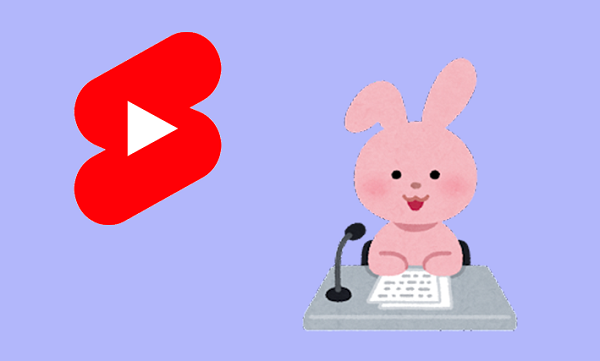
YouTubeショート動画はスマホで手軽に撮影できる、
縦型、1分以内の動画で、現在、とても流行っています。
このYouTubeアプリで作成できるYouTubeショート動画作成ツールで
ナレーションを入れることができるようになりました!
2022年10月末現在ではiPhone限定の機能となっています。
詳しい動画解説
↓↓↓
YouTubeショートにナレーションを入れる
1、
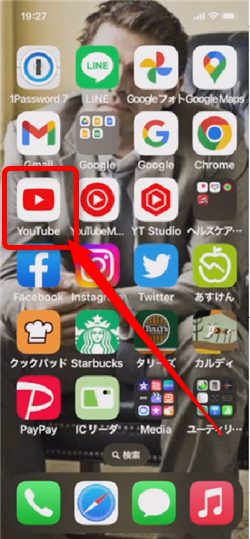
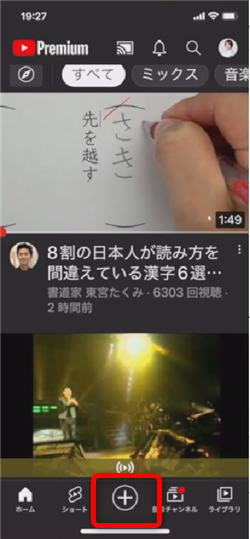
YouTubeアプリを起動して、画面下側の「+」ボタンをタップ
2、
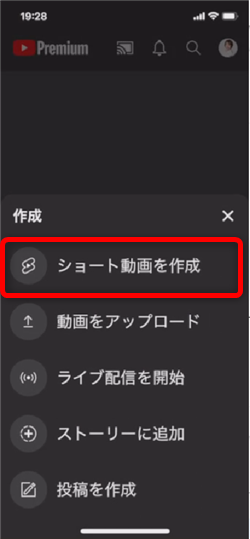
ショート動画を作成をタップ
3、
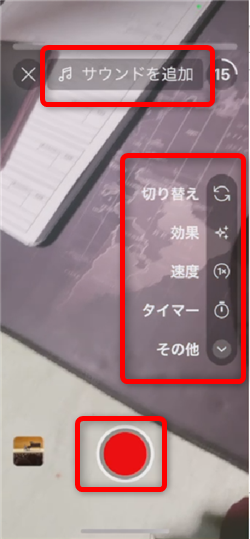
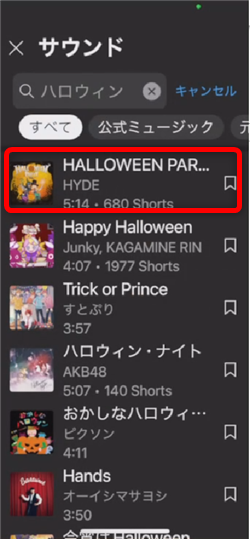
いつも通り、まずは動画撮影をしていきます。
今回は、音楽も付けて撮影していきます。
詳しいやり方はこちらを参考に!
YouTubeショート動画をスマホで作って投稿できるようになりました!
4、
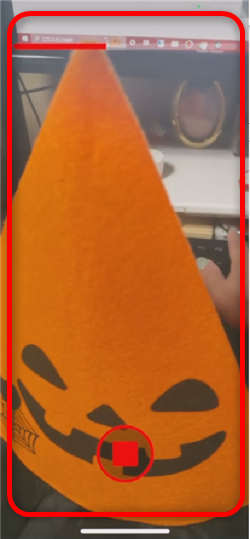
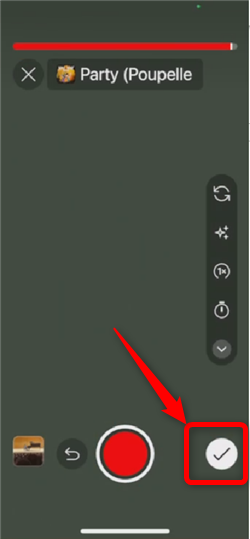
撮影して、完了したら画面右下の「✓」をタップします。
※音楽をつけた場合、動画は最長15秒間となり15秒間で自動で停止します。
5、
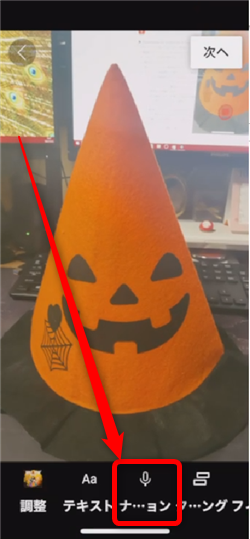
こちらの画面が開くので、ナレーションを入れる場合は
マイクのマークの「ナレーション」をタップ
6、
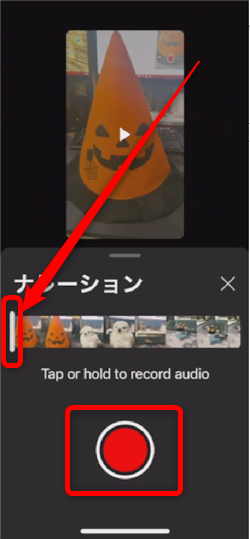
ナレーション入力画面になります。
まずは、画面中央のタイムライン上の白い再生位置のバーを
ナレーションを入れたい開始位置に合わせて、
続いて、赤い丸ボタンをタップしてナレーションを吹き込みます。
7、
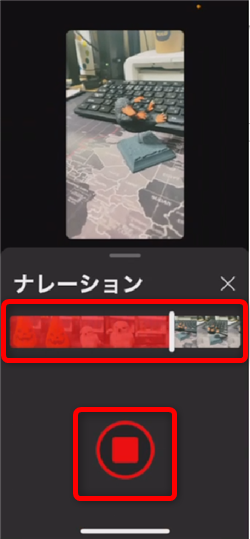
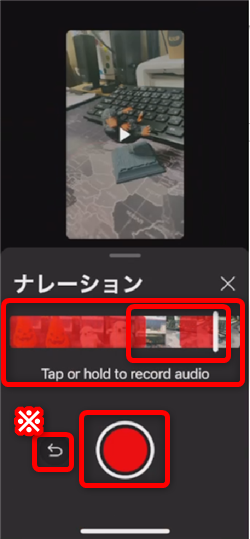
ナレーションが入った部分のタイムラインは赤くなります。
赤い四角ボタンで、ナレーションを停止します。
尚、白い再生位置のバーを動かせば、間を空けて、更にナレーションを入れることが
可能です。
画面中央右の「☓」印で閉じます。
8、
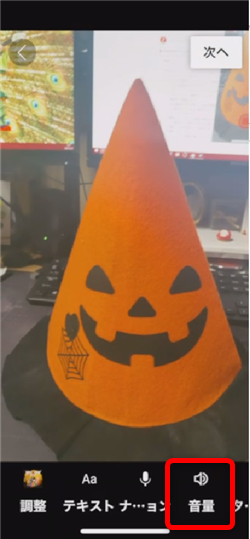
再生してみて、音のバランスが良くない場合は「音量」をタップして
9、
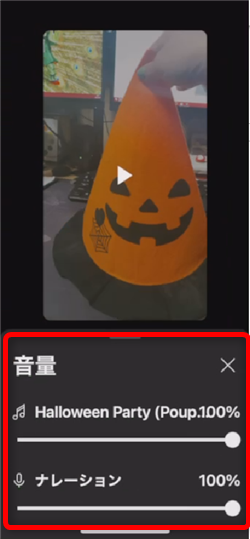
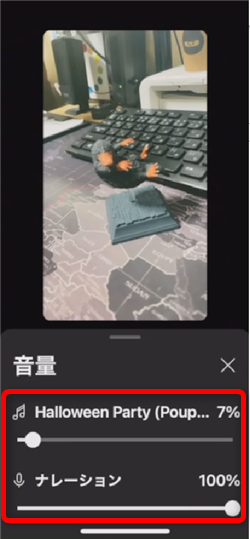
BGMの音楽と、ナレーションの音量をそれぞれ調整します。
※BGMがかなり大きい印象です。
ナレーションは元々大きな声でマイクに近づいて話したほうが良いかも…
10、

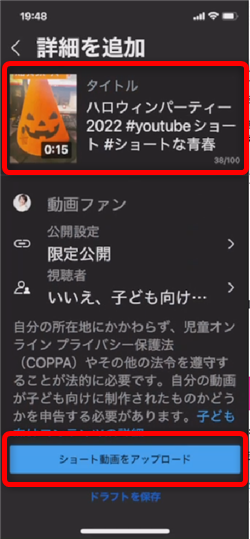
あとはテキストを入れたり、フィルタを掛けたりして編集後、画面右上の「次へ」をタップ
タイトルやハッシュタグなどを入れて「ショート動画をアップロード」をタップして
ショート動画の投稿完了です!
オリジナル動画を楽しもう!









